如果你想要使用一个非常好用且稳定性强的图片处理器的话,那么photoshop就是一个非常好的选择,在众多的图片处理软件中,Photoshop软件是非常突出的一款软件,被非常多的小伙伴使用,大家在使用该软件的时候,会将自己喜欢的图片导入进行进行编辑,也会在ps页面中插入图形的情况,那么当你想要给插入的图形填充一个好看的颜色的时候,那么又该怎么来设置呢,其实只需要你插入图形之后,在页面的上方工具栏将填充的颜色框点击打开即可设置颜色,此外还可以给图形添加一个描边,下面我们一起来看看如何使用Photoshop给图形填充颜色的具体操作方法,其实关于这个问题的操作方法是非常简单的,但是对于不熟悉Photoshop的小伙伴来说,就会比较陌生,那么可以看看方法教程来操作就可以了。

1.首先我们需要将左上角的【文件】点击打开,然后就会弹出一个菜单选项,在菜单选项中将【新建】选项点击打开。

2.在打开的新建页面上,根据自己的需要设置一下新建页面的宽度和高度等参数,之后点击确定按钮进行新建。

3.当我们新建好画布之后,我们需要在画布上插入一个矩形,那么就需要在左侧的工具栏中找到【矩形工具】,将其点击一下,然后再用鼠标左键在画布上画出一个矩形,如图所示。

4.接着我们你可以在上方的矩形设置工具栏中,点击【填充】旁边的颜色框,在打开的颜色窗口中选择自己想要填充的颜色即可,如图所示。

5.此外,你也可以给矩形添加一个描边,点击上方工具栏中的【描边】旁边的有颜色框,然后在打开的颜色窗口中选择自己喜欢的颜色进行描边就可以了,如图所示。

以上就是关于如何使用Photoshop给图形填充颜色具体操作方法,当你在Photoshop中插入了图形之后,想要给图形设置一个好看的颜色,那么就可以通过上述方法给图形填充自己喜欢的颜色就可以了,需要的话可以操作试试。
 Word文档拆分表格的方法教程
Word文档拆分表格的方法教程
在Word文档中我们不仅可以对文本内容进行专业化处理,如果有需......
 显卡温度过高的原因解析:如何有效降低
显卡温度过高的原因解析:如何有效降低
显卡是现代电脑中不可或缺的一部分,其性能直接影响游戏体验......
 地下城堡3:魂之诗暗月赛伦千面队怎么打
地下城堡3:魂之诗暗月赛伦千面队怎么打
说起地下城堡3:魂之诗这款游戏,相信大家都很熟悉,那么大家......
 win10显示无法全屏怎么办
win10显示无法全屏怎么办
win10系统是一款非常优质的电脑系统,但是很多的小伙伴们都反......
 WPS实用技巧:使用WPS 2012自制封面
WPS实用技巧:使用WPS 2012自制封面
对于一个文档而言,有一个漂亮的封面无疑会增色不少,设置封......

怎么使用燕秀工具箱自定义添加零件库呢,该怎么操作呢?还不会的朋友可以来和小编一起学习一下使用燕秀工具箱自定义添加零件库的方法哦,希望通过本篇教程的学习,可以帮助到大家。...
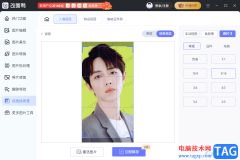
改图鸭是一款非常智能且功能非常丰富的图片编辑软件,在该软件中每一个功能都是很实用的,比如我们可以进行图片的美化操作,将图片进行转换设置,修改证件照尺寸以及人像抠图等设置,...
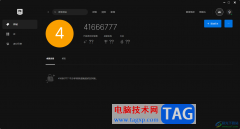
Epic游戏畅玩平台是多数小伙伴非常喜欢的,大家在使用该游戏平台的软件的过程中,会进行搜索一些好友进行交流、聊天以及一起玩游戏等,那么怎么在Epic中进行添加好友呢,其实操作方法十...

小鸟壁纸是一款素材非常丰富的壁纸软件,在其中有很多不同分类的壁纸可以供我们选择和使用。如果我们在希望调整小鸟壁纸的拉一拉换壁纸功能中的壁纸分类,小伙伴们知道具体该如何进行...

很多小伙伴在需要剪辑视频时都会选择Adobepremiere这款专业软件。在Adobepremiere中我们有时候会添加一些文字内容,但是有的小伙伴发现自己在Adobepremiere中输入文字时,没有显示文字内容而是显示...
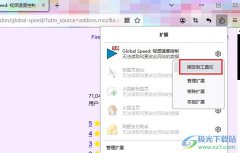
很多小伙伴之所以喜欢使用火狐浏览器,就是因为火狐浏览器高速的上网体验,并且在火狐浏览器中我们还可以安装各种实用插件。有的小伙伴想要将扩展图标添加到工具栏中,方便我们随时打...
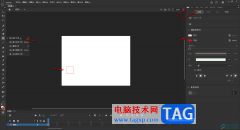
Adobeanimate是一款非常专业好用的动画制作软件,很多小伙伴都在使用。如果我们想要在Adobeanimate中制作旋转效果,小伙伴们知道具体该如何进行操作吗,其实操作方法是非常简单的,只需要进行...
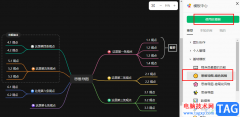
语雀是一款十分方便实用的在线文档编辑与协同工具,在这款软件中,我们可以根据自己的需求创建各种类型的知识库以及文档。在编辑文档的过程中,如果有的小伙伴不知道该怎么开始进行编...
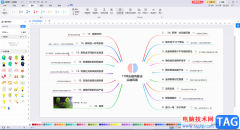
亿图图示是一款非常受欢迎的办公软件,在其中我们可以轻松编辑和设计思维导图、流程图、组织结构图等等。如果我们在亿图图示中编辑思维导图时,想要快速美化思维导图,小伙伴们知道具...

很多小伙伴在使用电脑的时候都喜欢对其进行一些个性化设置,例如桌面壁纸或是桌面挂件等。电脑版抖音中有一个动态壁纸功能,很多小伙伴都喜欢在动态壁纸页面中将自己喜欢的画面设置为...
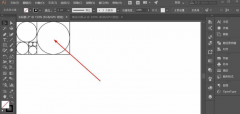
ai软件中的形状生成器工具可以帮助用户大幅提高图形编辑效率,那么黄金比例图形怎么分割呢,下面小编给大家整理了相关步骤介绍,感兴趣的小伙伴不要错过哦!...

QuickCut软件是一款轻量且功能强大的视频处理软件,并且可以免费下载使用。很多小伙伴在剪辑视频或是下载素材时,经常会因为视频素材占用太多内存而苦恼,其实解决视频占用内存的方法有...
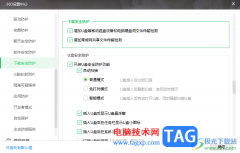
很多小伙伴比较喜欢使用360安全卫士进行电脑系统病毒的查杀以及检测,在电脑中可以进行设置共享文件夹,将需要的文件进行共享传输操作,但是在传输文件的过程中,可能有的文件有一定的...
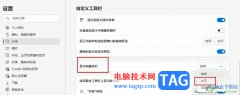
很多小伙伴都喜欢使用Edge浏览器,在这款浏览器中,我们可以对浏览器进行各种个性化设置,还可以根据自己的需求在浏览器中安装各种插件来拓展浏览器的功能。有的小伙伴在使用Edge浏览器...
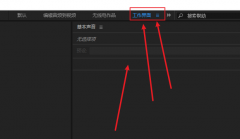
最近有多朋友在咨询小编audition自定义的工作界面可以删除吗?其实是可以的,那么针对这个问题,小编现在就为大家讲解一下关于audition删除自定义工作界面的方法哦。...